Kafelkowy system operacyjny Microsoft otrzymałdruga ważna aktualizacja w zeszłym tygodniu, kiedy technolog Titan opublikował publicznie nową aktualizację Windows 8.1 Update 1. Dla tych, którzy przegapili nasz zasięg, aktualizacja 1 wprowadziła do tabeli kilka nowych funkcji, takich jak między innymi możliwość przypięcia aplikacji ze Sklepu Windows do paska zadań, powiadomień o instalacji aplikacji, pasków tytułowych. Dodatkową zmianą jest wprowadzenie nowego menu kontekstowego na ekranie startowym. To menu kontekstowe zawiera opcje przypinania i odpinania, zmiany rozmiaru oraz odinstalowywania aplikacji i innych elementów, które były wcześniej dostępne z paska aplikacji. Poza tym Microsoft zmienił również sposób wyboru wielu kafelków na ekranie startowym. W tym przewodniku pokażemy, jak wybrać wiele kafelków za pomocą dwóch różnych metod w aktualizacji 1.
Najpierw trochę o pasku aplikacji
Kiedy sprawdziliśmy Windows 8.1 Update 1, pokazaliśmy, jak zmieniły się rzeczy w nowoczesnym środowisku interfejsu użytkownika. Oprócz nowych opcji zasilania i wyszukiwania ekran startowy korzysta również z menu kontekstowe w stylu pulpitu, które pozwala użytkownikomopcje dostępu, takie jak przypinanie i odpinanie kafelków z ekranu startowego lub paska zadań, odinstalowywanie aplikacji lub zmiana ich rozmiaru itp. Przed aktualizacją 1 wszystkie te opcje były dostępne z paska aplikacji u dołu. Pamiętając o tym, Microsoft nie usunął go całkowicie i nadal możesz uzyskać do niego dostęp, jeśli chcesz. Oto jak.
Na ekranie startowym pasek aplikacji może po prostuwłączyć, naciskając klawisz „Spacja” na klawiaturze. Jest to ta sama metoda, której użytkownicy mogą użyć do wyświetlenia paska aplikacji systemu Windows 8 lub 8.1. Po wykonaniu tej czynności możesz łatwo uzyskać dostęp do wszystkich opcji obecnych w menu kontekstowym bezpośrednio z dołu ekranu.

Metoda 1 Aby wybrać wiele kafelków
Pierwszą metodą wyboru wielu płytek jestbardzo proste. Po włączeniu paska aplikacji możesz po prostu kliknąć żądany kafelek prawym przyciskiem myszy, aby rozpocząć wielokrotny wybór. Wybrany kafelek jest oznaczony, co oznacza, że został dodany do twojego wyboru. Następnie możesz wykonać inne działania na wybranych kafelkach z samego paska aplikacji.
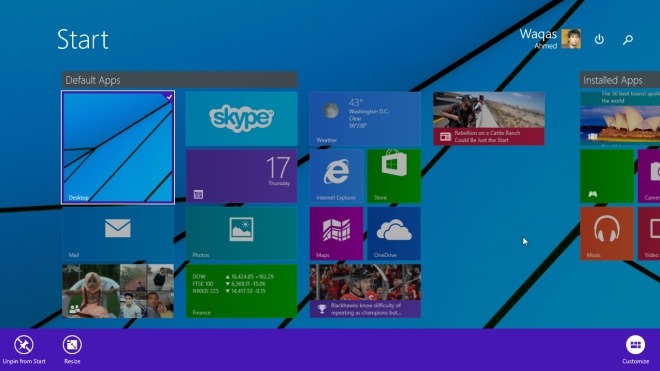
Metoda 2 Aby wybrać wiele kafelków
Jest tak naprawdę inny sposób na wywołanie wyboru wielu kafelków bez uprzedniego wyświetlenia paska aplikacji.
Przed aktualizacją 1 użytkownicy mogli kliknąć prawym przyciskiem myszyna kafelku, a następnie kliknij lewym przyciskiem myszy na inne kafelki, aby rozpocząć wielokrotny wybór. Ale od aktualizacji 1 kliknięcie kafelka prawym przyciskiem myszy powoduje wyświetlenie menu kontekstowego (więcej informacji zawiera nasz przewodnik po funkcjach aktualizacji Windows 8.1 Update 1).
To powiedziawszy, najprostszy sposób na wybranie wielukafelkami jest naciśnięcie i przytrzymanie „klawisza CTRL”, a następnie kliknięcie lewym przyciskiem myszy żądanych kafelków. Jest to ta sama metoda, której używasz do wybierania wielu elementów w trybie pulpitu.
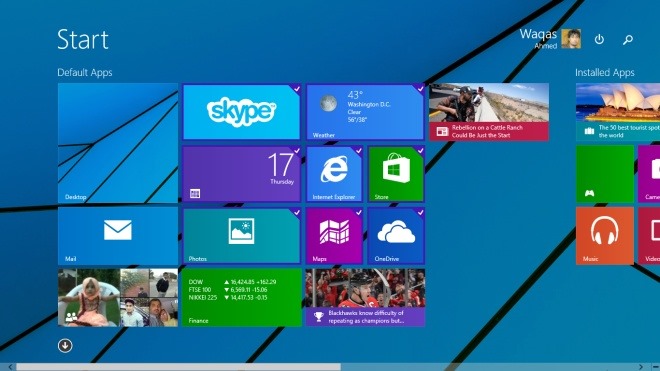
Po wybraniu kafelków za pomocą klawisza CTRL można przesuwać kafelki lub kliknąć kafelek prawym przyciskiem myszy, aby uzyskać dostęp do opcji menu kontekstowego.
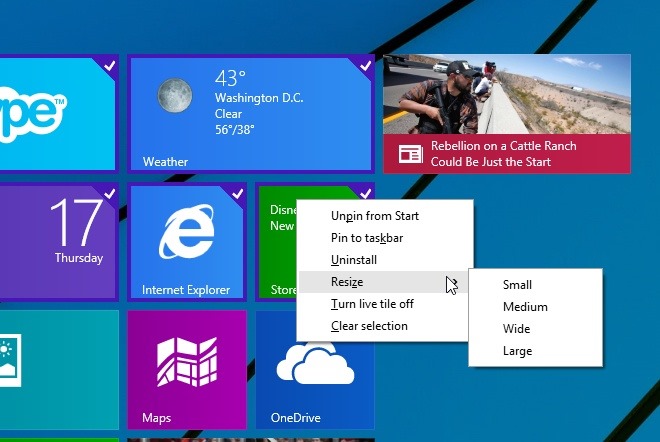
[przez: AskVG]













Komentarze